Microsoft Bot Framework を使ってウェブサイト上にチャットボットを配置したときの表示のカスタマイズ方法です。 次のように、ボットやユーザーのアイコンを設定することができます。
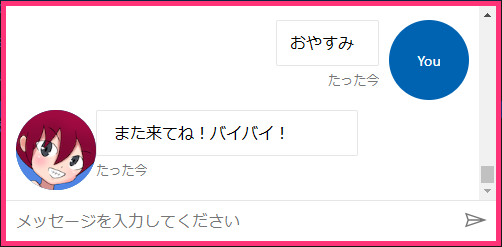
このようなカスタマイズ表示を行うには、Azure portal 上の Web App Bot リソースの Channels タブから選択できる、Direct Line チャネルを使う必要があります。
Web Chat というチャネルを使うと、iframe タグで簡単にチャットウィンドウを埋め込むことができるのですが、そちらではあまりカスタマイズができないようです。
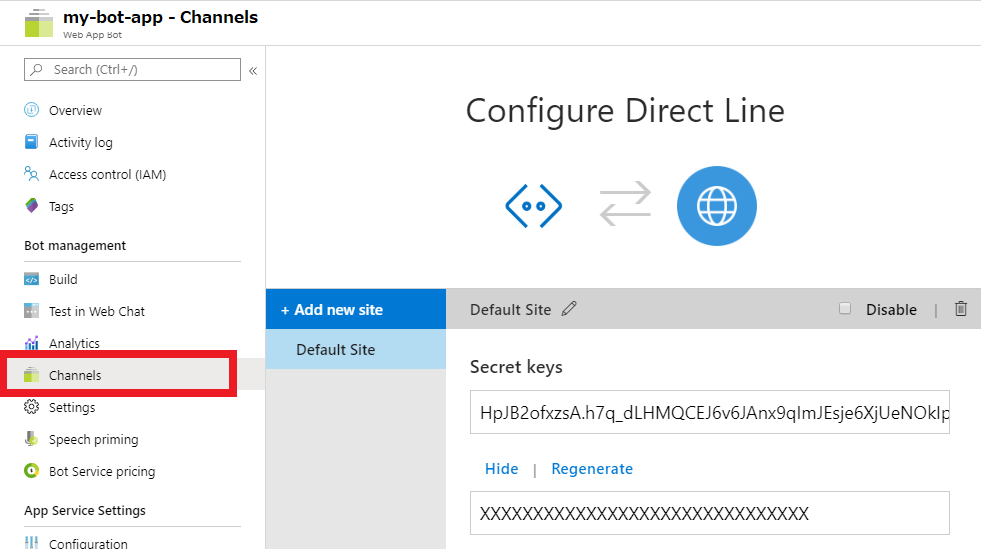
下記はチャットウィンドウをカスタマイズして表示するサンプルコードです。
Bot Framework が提供している WebChat.renderWebChat() 関数を呼び出すと、実際にチャットウィンドウが表示されるのですが、このときに styleOptions パラメータを指定することで表示方法をカスタマイズすることができます。
<!DOCTYPE html>
<html>
<head>
<script src="https://cdn.botframework.com/botframework-webchat/latest/webchat.js"></script>
<style>
* {
margin: 0;
}
#webchat {
height: 100vh;
width: 100vw;
background: gray;
border: solid 5px #f37;
box-sizing: border-box;
}
</style>
</head>
<body>
<div id="webchat" role="main"></div>
<script>
const TOKEN = 'HpJB2ofxzsA.h7...省略...';
WebChat.renderWebChat({
directLine: WebChat.createDirectLine({ token: TOKEN }),
styleOptions: {
// ボットのアイコン
botAvatarImage: '/assets/img/bot-avatar.png',
// ボットのイニシャル(アイコンが使えない場合に表示)
//botAvatarInitials: 'Bot',
// ユーザーのアイコン
//userAvatarImage: '/assets/img/user-avator.png',
// ユーザーのイニシャル(アイコンが使えない場合に表示)
userAvatarInitials: 'You',
// アイコンのサイズ
avatarSize: 50,
// Upload file のボタンを非表示
hideUploadButton: true,
}
}, document.getElementById('webchat'));
</script>
</body>
</html>関連記事
- チャットボット: 独自のミドルウェアを作成してログを記録する
- チャットボット: 独自のミドルウェアを作成して禁止ワードを拒否するようにする
- チャットボット: Bot Builder SDK の Dialog で会話の流れをデザインする (2) スタック管理
- チャットボット: Bot Builder SDK で画像やリストなどのリッチなメッセージを送る (MessageFactory)
- チャットボット: Bot Builder SDK の Dialog で会話の流れをデザインする (1) ダイアログの基本
- チャットボット: Bot Builder SDK で会話の状態を保存する (BotState)
- チャットボット: ユーザーの参加/離脱のイベントをハンドルする